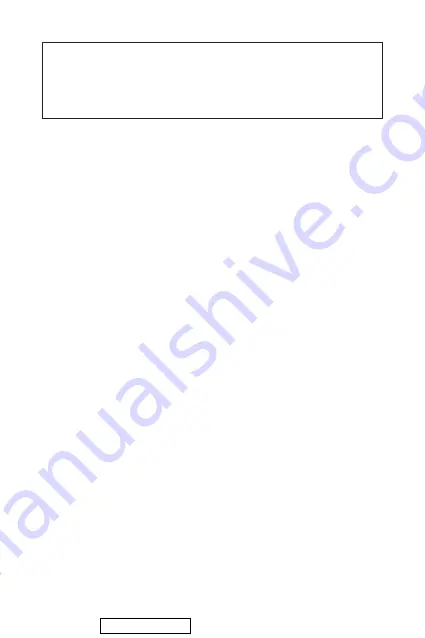
1
<
變數
1>
Contents
Contents
CPU Socket .........................................................................................................8
DIMM Slots ..........................................................................................................9
PCI_E1~3: PCIe Expansion Slots ........................................................................9
JFP1, JFP2: Front Panel Connectors ...............................................................10
SATA1~4: SATA 6Gb/s Connectors....................................................................10
M2_1: M.2 Slot (Key M) .....................................................................................11
ATX_PWR1, CPU_PWR1: Power Connectors....................................................11
JUSB1: USB 2.0 Connector ...............................................................................12
JUSB2: USB 3.1 Gen1 Connector .....................................................................12
JAUD1: Front Audio Connector .........................................................................13
JCOM1: Serial Port Connector .........................................................................13
JTPM1: TPM Module Connector .......................................................................13
CPU_FAN1, SYS_FAN1: Fan Connectors ..........................................................14
EZ Debug LED ...................................................................................................14
JCI1: Chassis Intrusion Connector ...................................................................15
JBAT1: Clear CMOS (Reset BIOS) Jumper .......................................................15
Entering BIOS Setup .........................................................................................16
Resetting BIOS ..................................................................................................17
Updating BIOS ...................................................................................................17
10 .....................................................................................18
Thank you for purchasing the MSI
®
H310M PRO-M2 PLUS
motherboard. This User Guide gives information about
board layout, component overview, BIOS setup and software
installation.
Downloaded from


































